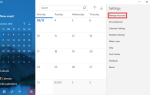Многие приложения Windows работают лучше, если на клавиатуре есть цифровая клавиатура. (И это отлично подходит для быстрого набора специальных символов
.) Но не всем нужна полноразмерная клавиатура, и очень немногие ноутбуки оснащены цифровыми клавиатурами.
Разблокируйте шпаргалку «Сочетания клавиш Windows 101» уже сегодня!
Это подпишет вас на нашу рассылку
Введите адрес электронной почты
отпереть
Прочитайте нашу политику конфиденциальности
Существует множество способов использовать цифровую клавиатуру на вашем компьютере, даже если на клавиатуре ее нет. Некоторые встроены прямо, а другие потребуют немного больше работы. Но одно из этих решений точно подойдет вашим потребностям.
1. Экранная клавиатура Windows 10
Экранная клавиатура
в Windows 10 есть цифровая клавиатура, которую вы можете использовать. Это не очень удобно, так как вам придется нажимать на каждое из чисел, но если вам это не нужно очень часто, это простой способ.
Во-первых, откройте Windows PowerShell
, Удар Windows + X (или щелкните правой кнопкой мыши на кнопке меню Windows) и нажмите Windows PowerShell из полученного меню.
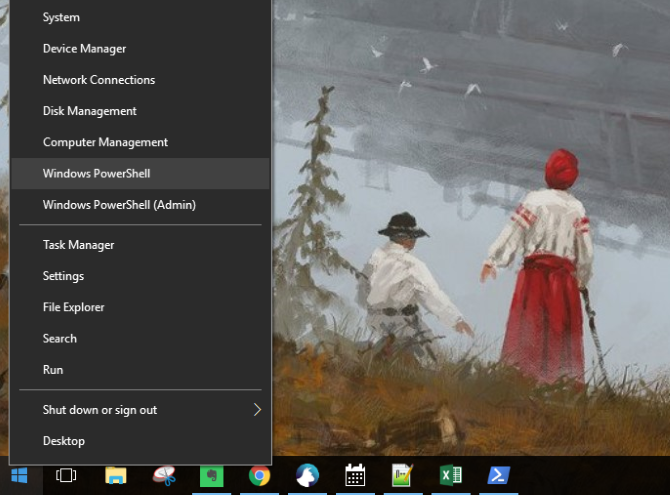
Когда появится командная строка, введите «OSKИ ударил Войти.
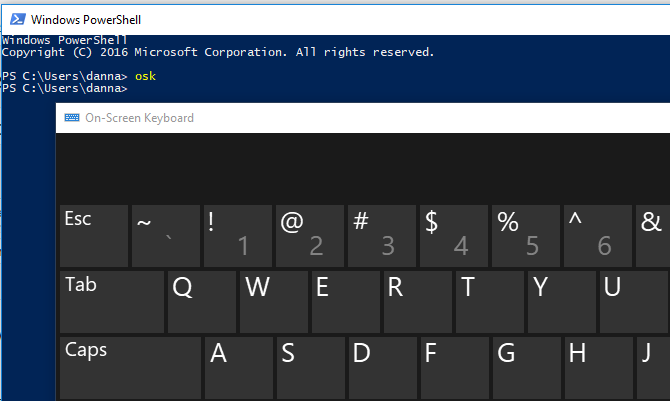
Когда появится экранная клавиатура, цифровой клавиатуры не будет. Вам нужно нажать на Опции кнопку в правом нижнем углу, а затем проверьте Включить цифровую клавиатуру.
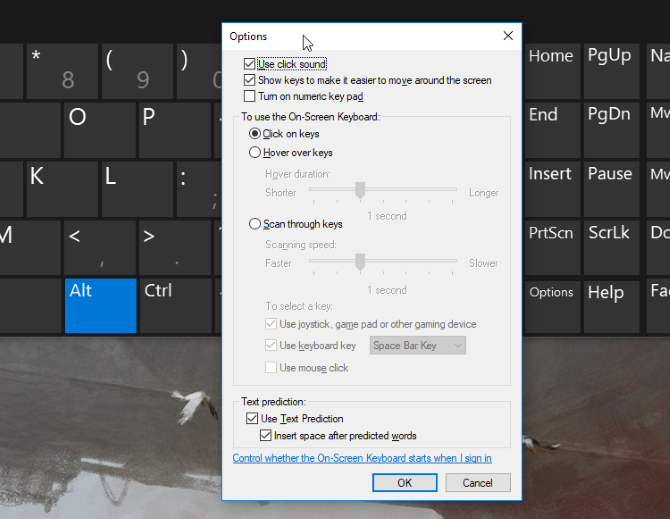
Наконец, нажмите NumLock кнопка, чтобы вызвать клавиатуру.
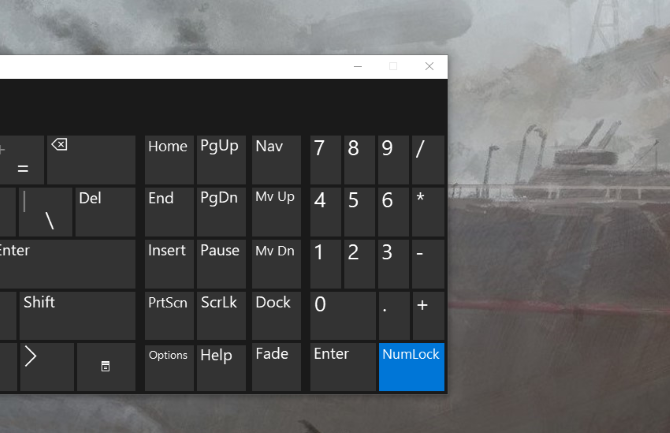
Теперь, когда вам нужно набрать число на цифровой клавиатуре, просто нажмите его на экранной клавиатуре. Это также работает с клавишами-модификаторами: просто нажмите Alt, Ctrl или любую другую нужную кнопку, затем щелкните цифру на цифровой клавиатуре.
2. Эмуляторы цифровой клавиатуры
Для более выделенного (и менее требовательного к экрану) варианта вы можете загрузить эмулятор цифровой клавиатуры. Есть много вариантов — я выбрал Numpad Emulator, который нашел на SourceForge.
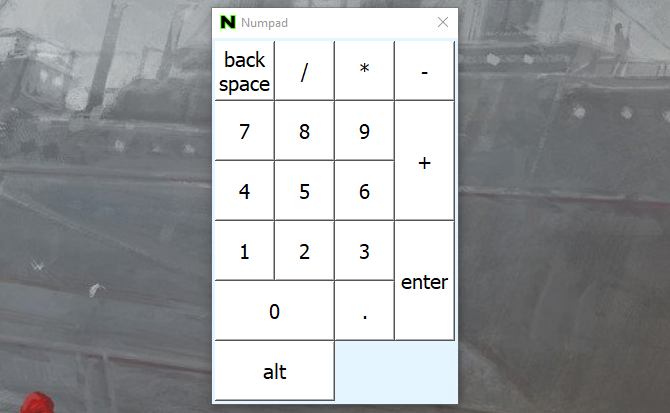
Как и на экранной клавиатуре, просто нажмите на любое из чисел, чтобы ввести цифру, эквивалентную цифровой клавиатуре, в любое приложение.
Если у вас есть предложения по хорошим эмуляторам цифровой клавиатуры, поделитесь ими в комментариях ниже!
3. Ноутбук NumLock
Многие ноутбуки решают проблему отсутствия цифровой клавиатуры, включая скрытую цифровую клавиатуру, активируемую клавишей NumLock. Цифры, как правило, выделяются цветом, отличным от цвета обычных клавиш — они часто серые или синие. Они также часто разделяют клавиши 7, 8 и 9 в числовой строке.
Чтобы активировать цифровую клавиатуру, найдите клавишу блокировки номера (обычно обозначенную NumLock, Num Lk или Num). Возможно, вам придется нажать клавишу Fn или Shift, чтобы заставить его работать. Теперь эти клавиши будут функционировать как цифровая клавиатура для вашего ноутбука. Просто нажмите на блокировку номера еще раз, чтобы отключить эту функцию.
4. Номера для iPhone и iPad
Есть несколько приложений, которые позволят вам использовать ваш iPhone или iPad в качестве цифровой клавиатуры. Это не так дорого, как физическая клавиатура, но все же дает вам возможность быстрого набора текста и не освобождает место на экране. Как и в настольных эмуляторах, есть много вариантов, и каждый немного отличается. NumPad — это бесплатная опция, которая использует TightVNC для подключения к вашему компьютеру.
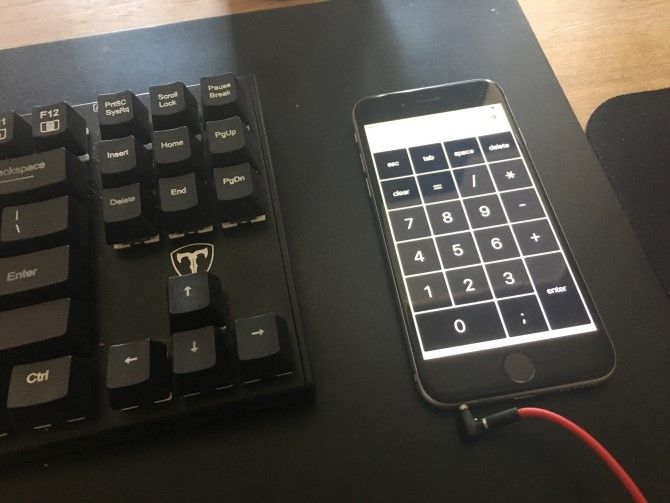
Если вы готовы заплатить $ 6,99, TouchPad — более привлекательный и универсальный вариант.
Многие варианты потребуют, чтобы вы установили небольшое приложение приемника на свой компьютер. После этого вы просто синхронизируете свой телефон или планшет и начинаете печатать!
5. Использование AutoHotKey в качестве цифровой клавиатуры
Если вам нужно встроенное решение, не требующее экранной клавиатуры или ноутбука, AutoHotKey — отличное решение. Если вы не знакомы с приложением, ознакомьтесь с нашим введением в AHK
(и скачайте несколько классных сценариев, пока вы на нем).
Вот скрипт, который позволит вам использовать клавишу Caps Lock для отправки ваших цифровых клавиш в качестве цифровых клавиш клавиатуры:
SetCapsLockState, AlwaysOff
#If GetKeyState("CapsLock", "P")
1::Numpad1
2::Numpad2
3::Numpad3
4::Numpad4
5::Numpad5
6::Numpad6
7::Numpad7
8::Numpad8
9::Numpad9
0::Numpad0Этот скрипт не позволяет вашей клавише Caps Lock выполнять свою обычную функцию, но как часто вы ее используете?
Если вы хотите использовать клавишу Caps Lock в качестве переключателя для отправки клавиш цифровой клавиатуры, замените первые две строки этой единственной:
#If GetKeyState("CapsLock", "T")Теперь, когда функция Caps Lock включена, ваши номера будут отправляться как цифры с клавиатуры.
С помощью AHK и цифровой клавиатуры вы можете делать разные полезные вещи. Например, мне нужно было создать маркеры в Excel, что вы можете сделать с Alt + Numpad 7. У меня нет цифровой клавиатуры, поэтому я вытащил сценарий, который сделал Alt + # отправить как Alt + Numpad # (! 7 ::! Numpad7). Если вы хотите экспериментировать, вы можете решить практически любую проблему.
6. Купите внешнюю цифровую клавиатуру
Если вам нужно много использовать цифровую клавиатуру, вы можете использовать эту опцию. Внешние цифровые клавиатуры в точности соответствуют звучанию: небольшая цифровая клавиатура, которую вы подключаете к компьютеру через USB или Bluetooth. Они очень доступны по цене:
что вы можете так же легко набрать с помощью альтернативных кодов.
Просто используйте один из этих способов, чтобы эмулировать или добавить цифровую клавиатуру на свой компьютер, и все будет готово.
Как вы получаете функциональность цифровой клавиатуры на вашем компьютере? Дайте нам знать, что работает для вас в комментариях ниже!